在 Windows 上使用 Ubuntu 是一种怎么的体验
自从 Windows 10 问世以来,大家对 Windows 的吐槽变得没那么多了,不过说真的 Windows 10 的却改变了不少,扁平化的界面,全新的开始菜单,智能助手小娜,内置的应用商店,以及 Edge 浏览器,这些都让用户觉得耳目一新。虽然还有很多使用 Mac 的土豪用户和一些用着 Windows 还骂着 Windows 的吃瓜群众在吐槽,但是不得不说微软还是那个世界上科技技术的领头羊。
Bash on ubuntu on Windows
今天来说说 Win10 内置的一个屌炸天的功能,Windows 上使用 Ubuntu 系统,这是 Windows 上为开发人员提供的 Bash shell 和 linux 环境,你可以直接在 Windows 上运行大多数 Linux 命令行工具,而告别臃肿的 VM。它可以使用 Linux 兼容的文件系统和层次结构,来访问固定的 Windows 存储,可以使用 vim, tmux 等工具,可以使用 javascript,node.js,Ruby,Python,C/C++等编程语言。看到这里是不是有一种马上要体验一下的冲动,好吧,让我带你装逼带你飞吧!
系统要求
首先安装 Bash 对系统的要求:
- 你的系统必须是 64 为的操作系统
- 你的 Windows 版本必须 >= 14393 (如果版本低于 14393 请检查更新)
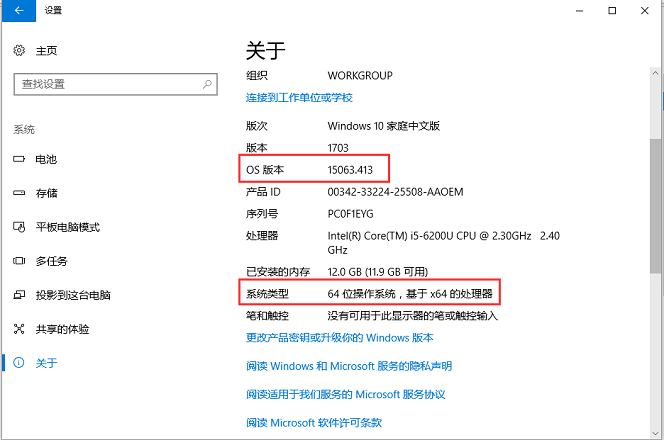
简单设置
打开开发人员模式,系统设置 –> 更新和那全 –> 针对开发人员 –> 选中开发人员模式
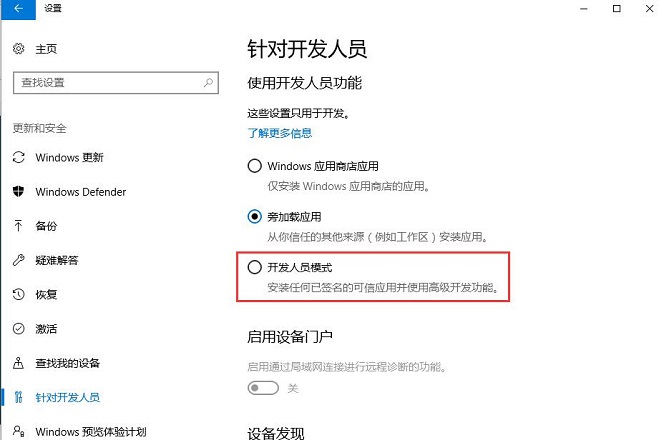
启用Windows Subsystem for Linux功能,在开始菜单上右击 –> 搜索 –> 启用或关闭 Windows 功能 –> 勾选 Windows Subsystem for Linux (beta)
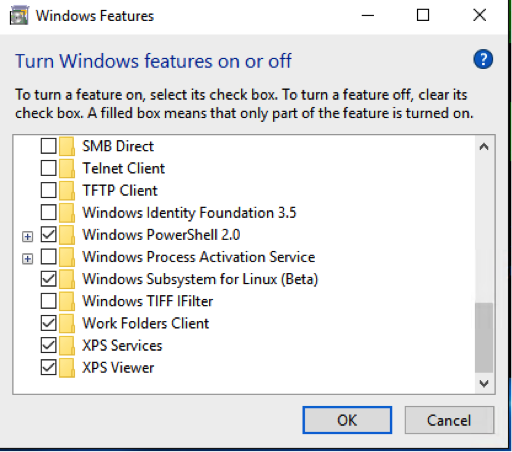
安装
以管理员身份打开 PowerShell 运行下面命令1
Enable-WindowsOptionalFeature -Online -FeatureName Microsoft-Windows-Subsystem-Linux
系统会提示重启系统,点击是,重新启动。
启动之后,打开命令行工具,运行 bash 命令
接受许可后,将下载Ubuntu用户模式映像,并在开始菜单中添加“Bash on Ubuntu on Windows”快捷方式。
至此,Bash on ubuntu on Windows 就安装好了,你就可以在 Windows 系统上尽情的玩耍 Ubuntu 系统了。
注意:你第一次安装 Bash on Windows 的时候,会被提示设置一个用户名密码,这个用户名密码是 Ubuntu使用的,和 Windows 系统的用户名密码没有任何关系。

更多文章请关注微信公众号: zhiheng博客
如果觉得文章对你有用,小额赞赏是对作者莫大的支持,也是作者坚持写作的动力-_–
